Kā pārpublicēt stāstu vietnē Instagram

Instagram ļauj jums kopīgot īslaicīgu un interaktīvu saturu ar savu auditoriju, izmantojot stāstus. Fotoattēlus, videoklipus, mūziku, aptaujas, viktorīnas, to visu var kopīgot.
Instagram ļauj jums kopīgot īslaicīgu un interaktīvu saturu ar savu auditoriju, izmantojot stāstus. Fotoattēlus, videoklipus, mūziku, aptaujas, viktorīnas, to visu var kopīgot. Jūs pat varat kopīgot citu cilvēku stāstus savā stāstā. Taču atšķirībā no parasto ziņu pārpublicēšanas no plūsmas , stāsta pārpublicēšana ir daudz sarežģītāka.
Visa sociālo mediju pastāvēšana robežojas ar kopīgošanu. Tātad, kāds prieks ir skatīties elpu aizraujošu attēlu vai smieklīgu videoklipu kāda lietotāja vietnē Instagram Story un nevar pārpublicēt?

Šajā apmācībā jūs uzzināsit, kādi nosacījumi ir saistīti ar stāstu pārpublicēšanu pakalpojumā Instagram un to, kā pārpublicēt stāstu neatkarīgi no tā, vai esat atzīmēts vai nē.
Piezīme. Šajā apmācībā uzskaitītās metodes, triki un rīki ir piemērojami gan Android, gan iOS lietotājiem.
Kā pārpublicēt stāstus, kuros esat atzīmēts
Kad kāds jūs atzīmēs Instagram ziņā, cilnē Darbības tiks parādīts paziņojums. Ar Stories lietas darbojas citādi. Ja kāds no jūsu sekotājiem atzīmē jūs savā stāstā, Instagram nosūta paziņojumu, izmantojot jūsu tiešās ziņas (DM) pavedienu ar šo sekotāju.
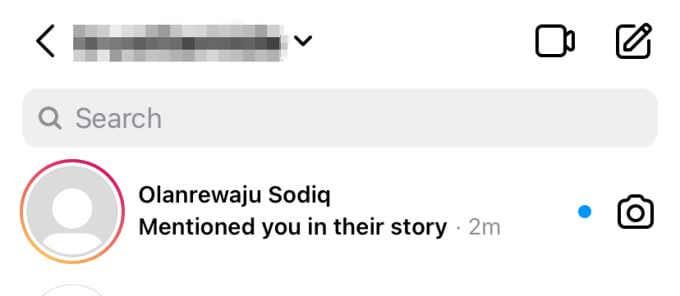
Jūs saņemsiet arī iespēju kopīgot stāstu (kurā esat atzīmēts) savā stāstā līdz 24 stundām. Instagram to sauc par @ minēšanas kopīgošanu. ”
Lūk, kā tas darbojas:
1. Kad saņemat paziņojumu, ka kāds jūs pieminēja savā stāstā, atveriet DM un pieskarieties opcijai Pievienot savam stāstam tieši zem stāsta.
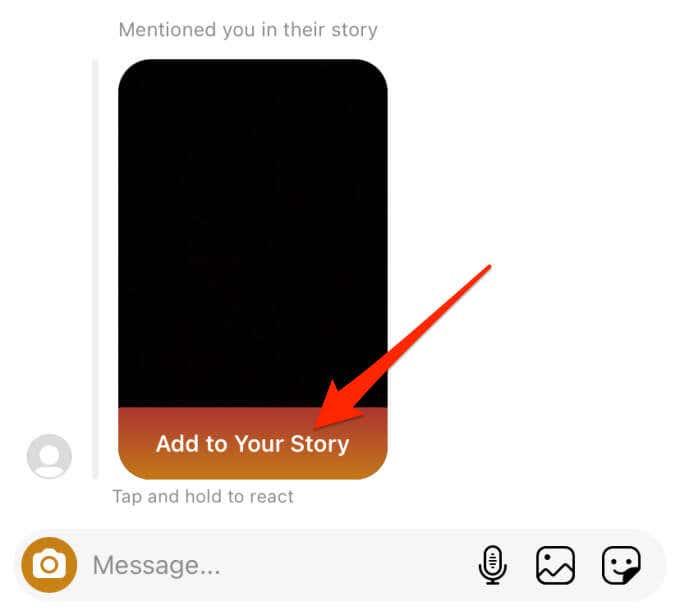
2. Vai arī atveriet stāstu un pieskarieties pogai Pievienot šo savam stāstam .
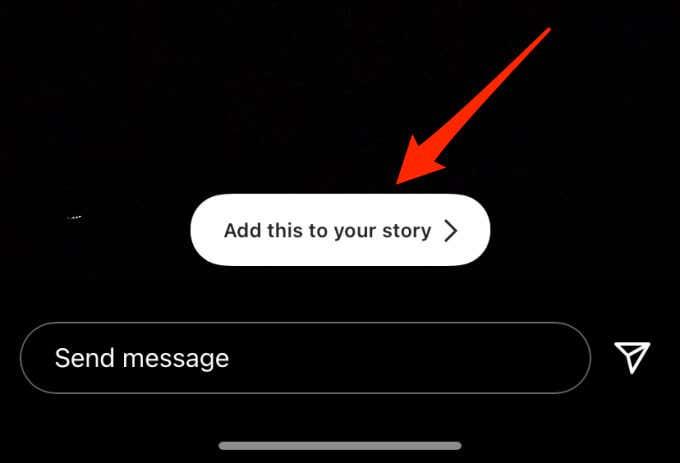
3. Turpiniet izrotāt stāstu ar tekstiem, filtriem, uzlīmēm, aptauju, viktorīnu utt.

4. Kad esat pabeidzis stāsta rediģēšanu pēc savas gaumes, pieskarieties pogai Sūtīt .
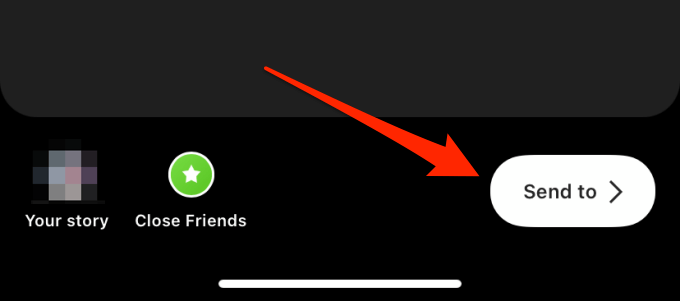
5. Visbeidzot, turpiniet (atkārtoti) kopīgot jaunizveidoto saturu sadaļās Jūsu stāsts , Tuvi draugi vai atlasīt sekotājus.
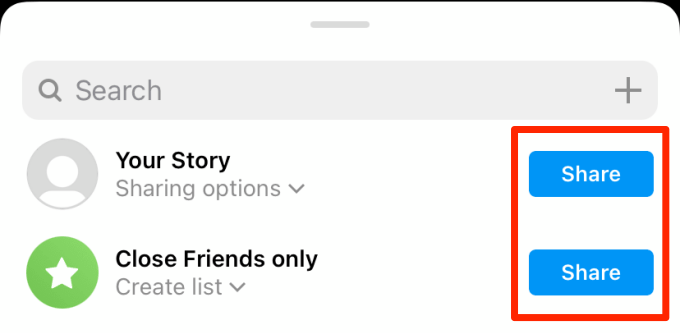
Lietas, kas jāņem vērā
Kā pārpublicēt Instagram stāstu, ja tas nav atzīmēts
Varat pārpublicēt jebkuras personas Instagram ziņas, rullīšus un IGTV videoklipus savā stāstā, pat ja neesat pieminēts vai atzīmēts. Instagram pret stāstiem attiecas atšķirīgi. Kā minēts iepriekš, stāsti atbalsta tikai @-pieminēšanas kopīgošanu; nav iespējams pārpublicēt nejaušu stāstu, kurā neesat atzīmēts. Taču ir risinājums.
Tas ietver stāsta saglabāšanu ierīcē (izmantojot trešās puses rīku) un satura pārpublicēšanu kā savu stāstu. Tas prasa zināmas pūles, taču tas ir vistuvāk stāsta pārpublicēšanai pakalpojumā Instagram, ja tas nav atzīmēts. Tālāk ir norādītas iesaistītās darbības.
1. Atzīmējiet tās personas Instagram lietotājvārdu, kura kopīgoja stāstu, kuru vēlaties pārpublicēt. Šajā apmācībā mēs Instagram atkārtoti publicēsim stāstu no @fcbarcelona.
2. Apmeklējiet InstaDP savā tīmekļa pārlūkprogrammā (darbojas mobilajā vai personālajā datorā) un dodieties uz sadaļu Stāsti .
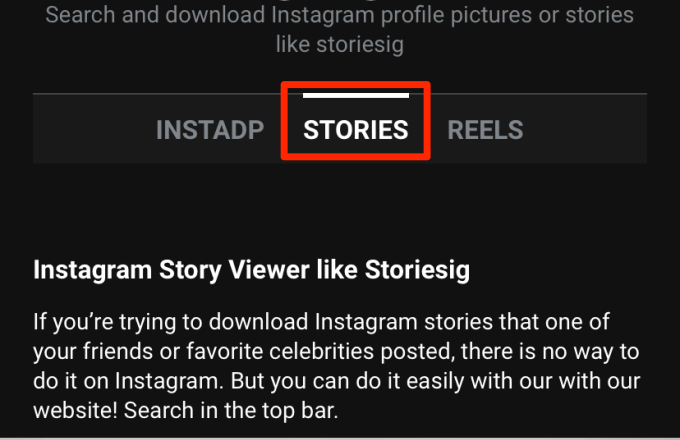
3. Ievadiet Instagram lietotājvārdu (1. punktā) un pieskarieties meklēšanas pogai .
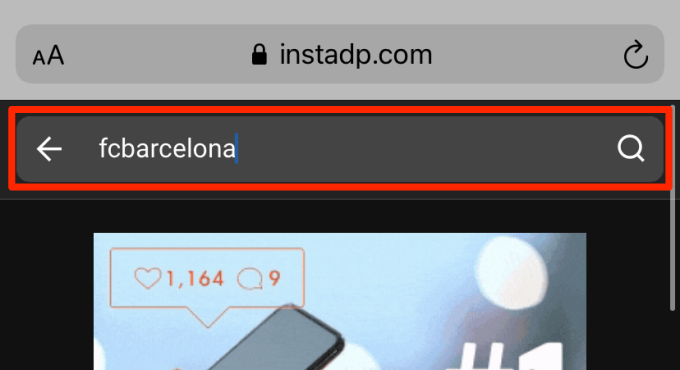
4. Meklēšanas rezultātos atlasiet kontu.
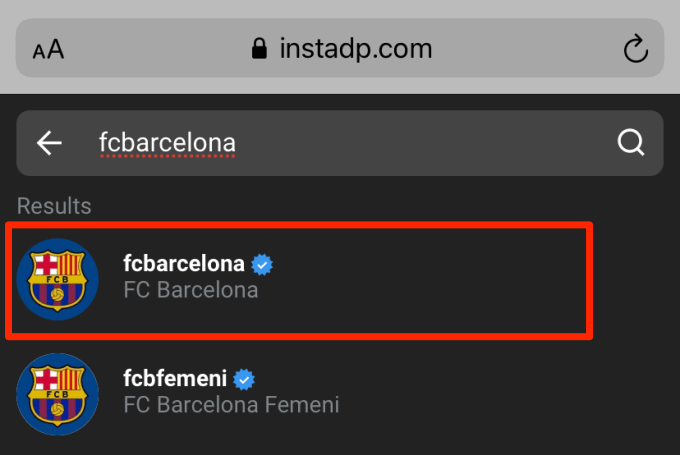
InstaDP parādīs stāstus (fotoattēlus un videoklipus), ko konts kopīgojis pēdējo 24 stundu laikā.
5. Pieskarieties pogai Lejupielādēt , lai saglabātu stāstu, kuru vēlaties atkārtoti publicēt.
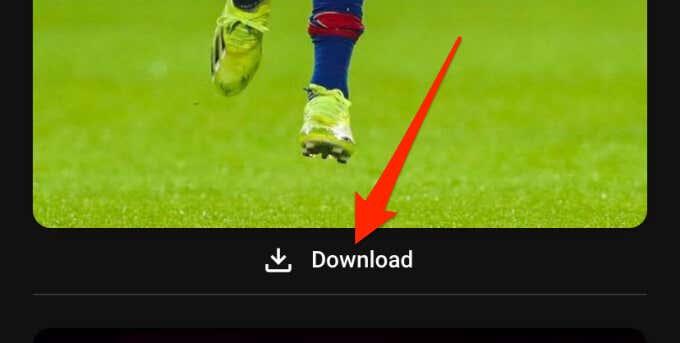
6. Palaidiet programmu Instagram un pieskarieties kameras ikonai lietotnes augšējā kreisajā stūrī, lai pārietu uz sadaļu Stāsts.
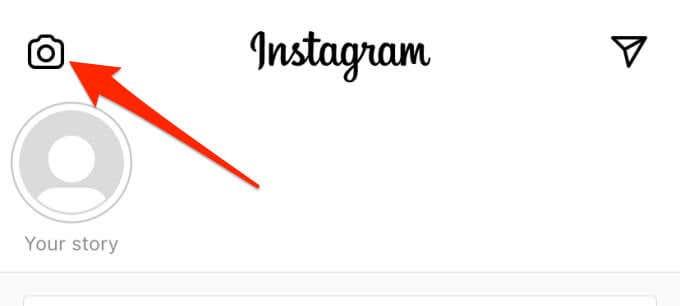
7. Pieskarieties kvadrātveida kartītei apakšējā kreisajā stūrī un atlasiet lejupielādēto stāstu no savas galerijas.
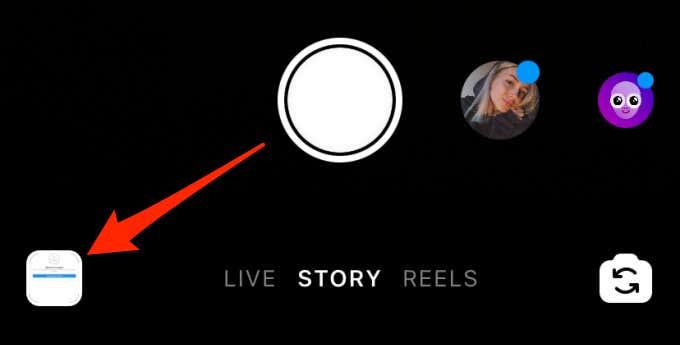
8. Saspiediet stāsta stūros vai sānos, lai mainītu tā izmēru atbilstoši savām vēlmēm. Pieskarieties un pārvietojiet stāstu, lai pielāgotu to vēlamajā pozīcijā. Varat arī pārpublicēt stāstu tā sākotnējā izmērā; tas ir pilnībā atkarīgs no jums.
Lai gan tas nav obligāti, mēs ļoti iesakām atzīmēt oriģinālo satura plakātu. Pieskarieties teksta rīkam augšējā labajā stūrī un ierakstiet sākotnējā plakāta Instagram lietotājvārdu (neaizmirstiet pievienot simbolu @).
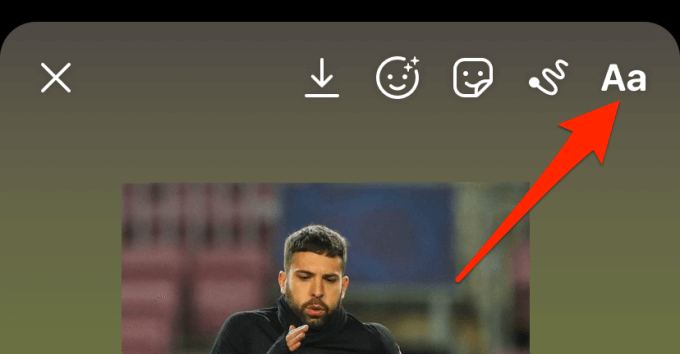
9. Kad esat pabeidzis pārpublicējuma rediģēšanu, pieskarieties pogai Sūtīt .
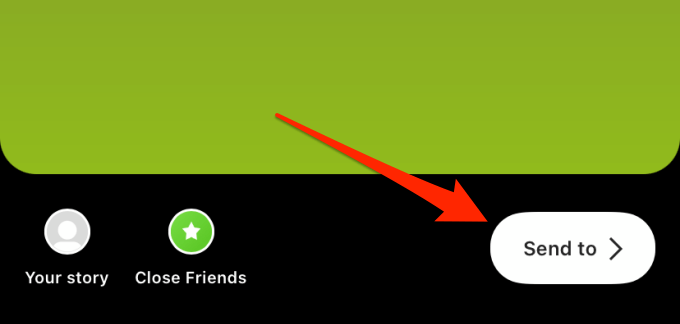
10. Kopīgojiet savā stāstā vai draugu sarakstā un pieskarieties pie Gatavs .
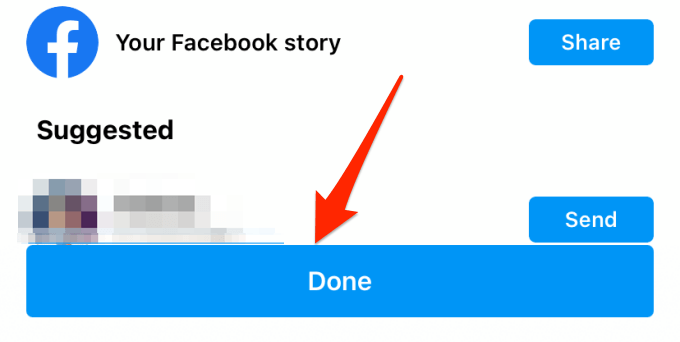
Pārpublicēt bez ierobežojumiem
Galvenais ir tas, ka Instagram Story atbalsta tikai minēto kopīgošanu. Vienīgā reize, kad varat pārpublicēt stāstu pakalpojumā Instagram, ir tad, kad sākotnējā plakātā jūs stāstā tiek minēts. Lai atkārtoti publicētu nejaušu stāstu, kurā neesat atzīmēts, jums tas ir jāsaglabā savā ierīcē un manuāli jāpublicē savā stāstā.
Tas ir vienīgais risinājums — vismaz pagaidām. Ja nevēlaties izmantot trešās puses platformu, lai saglabātu stāstu, varat uzņemt ekrānuzņēmumu (attēliem) vai ekrāna ierakstu (video). Tomēr trūkums ir tāds, ka, iespējams, būs jārediģē ekrānuzņēmumi un ieraksti, lai noņemtu ekrānā redzamos elementus, piemēram, akumulatora ikonu, tīkla signālu, paziņojumu ikonas utt.
Mēs iesakām InstaDP, jo tas pārspēja visus mūsu pārbaudītos Instagram Story lejupielādētājus. Turklāt tas ir bez maksas. Ir arī svarīgi atzīmēt, ka jūs nevarat izmantot rīku, lai lejupielādētu stāstus no privātiem Instagram kontiem.
Instagram ļauj jums kopīgot īslaicīgu un interaktīvu saturu ar savu auditoriju, izmantojot stāstus. Fotoattēlus, videoklipus, mūziku, aptaujas, viktorīnas, to visu var kopīgot.
Tālruņa akumulators laika gaitā pasliktinās. Un, kad tas notiks, tālrunis izslēgsies pat tad, ja akumulatora indikators norāda, ka jums joprojām ir daudz sulas.
Jūsu Android viedtālrunis būtībā ir universāls dators, kas nozīmē, ka tas tāpat kā klēpjdators vai galddators izmanto operatīvo atmiņu (brīvpiekļuves atmiņu), lai tālrunis varētu palaist lietotnes un veikt visu nepieciešamo. Mūsdienās varat iegādāties Android tālruni ar atmiņas specifikācijām no 4 GB līdz 16 GB RAM, un pēc pirkuma nav iespējams palielināt šo fiziskās RAM apjomu.
Atrašanās vietas izsekošanas lietotnes ļauj izsekot jebkuras personas tālruni. Tas ir, ja viņi instalē to pašu lietotni un dod jums atļauju redzēt savu atrašanās vietu.
Ne daudziem cilvēkiem patīk atbildēt uz tālruņa zvaniem no nezināmiem zvanītājiem. Varbūt tas liek jums satraukties vai varbūt vēlaties izvairīties no riska runāt ar telemārketinga speciālistu vai atbildēt uz robota zvanu.
Neatkarīgi no tā, vai jums ir Android vai iPhone, nespēja veikt tālruņa zvanus ir neticami nomākta — tā ir visa tālruņa būtība. Diemžēl ir vairāki iespējamie iemesli, kāpēc Android viedtālrunī var rasties zvanu problēmas.
Ja esat Chrome lietotājs datorā vai Mac datorā, iespējams, jau izmantojat vairākus lieliskus Chrome paplašinājumus, kas paplašina tā funkcionalitāti. Diemžēl Chrome lietotājiem Android ierīcēs šī greznība nav pieejama, jo paplašinājumi ir pieejami tikai Chrome darbvirsmas versijai.
Android un iOS Facebook lietotnes darbojas diezgan labi pēc daudzu gadu pārskatīšanas un izstrādes. Tomēr šīs nav vienīgās izvēles iespējas, kad runa ir par pieskārienu optimizētu veidu, kā piekļūt savam Facebook kontam.
Kad savā Android vai Apple iPhone ierīcē tiek parādīts kļūdas ziņojums “Ziņojumu bloķēšana ir aktīva”, jūs nevarat nosūtīt īsziņu neatkarīgi no tā, cik reižu mēģinātu. Šo problēmu izraisa daži faktori, un mēs parādīsim, kā tos novērst, lai jūs varētu atgriezties pie īsziņu sūtīšanas.
Android tālruņi ir lieliskas ierīces tiem, kam patīk daudz pielāgošanas iespēju un kontrolēt savu ierīču operētājsistēmu. Jūsu Android ierīcē ir iepriekš instalētas un automātiski aktivizētas funkcijas, kas nodrošina jūsu viedtālruņa drošību un funkcionalitāti.
Vai jūsu Android tālruņu Wi-Fi nepārtraukti pārtrauc savienojumus. Uzziniet, kāpēc Wi-Fi savienojums tiek pārtraukts un ko varat darīt, lai Android ierīcē novērstu Wi-Fi savienojuma problēmas.
Ar jaunāko iOS versiju Apple ir iespējojis jaunu funkciju, ko sauc par divu faktoru autentifikāciju. Viņi iepriekš bija iespējojuši funkciju, ko sauc par divpakāpju verifikāciju, taču tā nav tik izturīga vai droša kā jaunā autentifikācijas metode.
Uznirstošie logi ir nevēlamas reklāmas vai brīdinājumi, kas tiek parādīti tālrunī, ritinot tīmekļa lapas vai izmantojot lietotni. Lai gan daži uznirstošie logi ir nekaitīgi, hakeri izmanto maldinošus uznirstošos logus kā pikšķerēšanas paņēmienus, lai no jūsu ierīces nozagtu privātu informāciju.
Vai, ievietojot tālrunī SIM karti, tiek parādīts kļūdas ziņojums “SIM nav nodrošināts” vai “SIM nav nodrošināts mm#2”. Izlasiet šo rakstu, lai uzzinātu, kāpēc tiek parādīts šis kļūdas ziņojums, un 8 iespējamos problēmas risinājumus.
Vai vēlaties atjaunināt lietotnes savā Android tālrunī. Tā ir laba ideja.
Pēc noklusējuma Android funkcija Netraucēt (DND) dara tieši to, ko jūs gaidāt no tā sauktās funkcijas — neatkarīgi no tā, kāda lietotne, zvans, e-pasts vai īsziņa mēģina jūs atrast, operētājsistēma (OS) gaida, līdz pirms paziņojuma parādīšanas un/vai atskaņošanas un/vai vibrācijas izslēdzat DND. Bet ko darīt, ja jūs gaidāt svarīgu zvanu vai, iespējams, gaidāt svarīgu maksājuma paziņojumu no PayPal.
Izņemot pavisam jaunu tālruni, tas vienmēr nodrošina maksimālu veiktspēju. Taču tas var būt īslaicīgs, tiklīdz tiek uzkrāti fotoattēli, lietotnes, faili un atjauninājumi un tiek izmantoti sistēmas resursi.
Kādreiz esat bijis situācijā, kad jūs kļūdaini zvanāt kāda cita tālruņa zvanam, jo tam ir tāds pats noklusējuma zvana signāls. Android nodrošina daudz pielāgošanas iespēju, tostarp iespēju mainīt zvana signālu.
Atpakaļ poga ir jebkura viedtālruņa būtiska funkcija. Neatkarīgi no tā, vai tā ir speciālā poga Atpakaļ operētājsistēmā Android vai kontekstjutīgā poga Atpakaļ operētājsistēmā iOS, kad tās pārstāj darboties, jūs varat atrasties iesprostots un vairs nav ceļa, no kurienes nācāt.
Pērkot jaunu SIM karti, unikālais identifikators (t
Atslēdziet grupas īsziņas Android 11, lai kontrolētu paziņojumus ziņu lietotnē, WhatsApp un Telegram.
Atverot sākumlapa jebkurā pārlūkā, vēlaties redzēt savas iecienītās lietas. Kad sākat lietot citu pārlūku, vēlaties to iestatīt pēc savas gaumes. Iestatiet pielāgotu sākumlapu Firefox Android ar šiem detalizētajiem soļiem un uzziniet, cik ātri un viegli tas var tikt izdarīts.
Tālruņu pasaulē, kur tehnoloģijas nepārtraukti attīstās, Samsung Galaxy Z Fold 5 izceļas ar savu unikālo salokāmo dizainu. Taču, cik futuristisks tas būtu, tas joprojām balstās uz pamata funkcijām, ko mēs visi ikdienā izmantojam, piemēram, ierīces ieslēgšanu un izslēgšanu.
Mēs esam pavadījuši nedaudz laika ar Galaxy Tab S9 Ultra, un tas ir ideāls planšetdators, ko apvienot ar jūsu Windows PC vai Galaxy S23.
Izmantojiet jautrus filtrus jūsu Zoom sanāksmēs. Pievienojiet halo vai izskatieties pēc vienradža Zoom sanāksmē ar šiem smieklīgajiem filtriem.
Vēlaties izveidot drošu OTT pieredzi bērniem mājās? Izlasiet šo ceļvedi, lai uzzinātu par Amazon Prime Video profiliem bērniem.
Lai izveidotu atkārtotus pasākumus Facebook, dodieties uz savu lapu un noklikšķiniet uz Pasākumiem. Pēc tam pievienojiet jaunu pasākumu un noklikšķiniet uz Atkārtota pasākuma pogas.
Kā konfigurēt reklāmu bloķētāja iestatījumus Brave pārlūkā Android, sekojot šiem soļiem, kurus var izpildīt mazāk nekā minūtē. Aizsargājiet sevi no uzmācīgām reklāmām, izmantojot šos reklāmu bloķētāja iestatījumus Brave pārlūkā Android.
Jūs varat atrast vairākus paplašinājumus Gmail, lai padarītu savu e-pasta pārvaldību produktīvāku. Šeit ir labākie Gmail Chrome paplašinājumi.
Ja neesi pārliecināts, kas ir ietekme, sasniegšana un iesaistīšanās Facebook, turpini lasīt, lai uzzinātu. Apskati šo vieglo skaidrojumu.



























